Diagrama conexiones cables de PC
Este documento muestra de una forma simple y resumida como conectar los cables de la computadora a la moterboard, cables usb, de audio, de encendido, reset, LED de power y disco.
A la fecha de escrito este articulo, año 2018, la conexión de los cables de la computadora a la placa madre se ha vuelto mas simple que años atrás y se ha vuelto algo estándar. Aprovechando esto explicare de forma clara y simple como conectar los cables de la computadora a la motherboard.
Diagrama conexiones cables de PC
Conexión principal: corresponde a los cables de Encendido, Reset, Led Power y Led Disco. Como podemos ver en la “Imagen 1” tenemos marcada una zona en la parte inferior derecha de la motherboard, en la gran mayoría de los casos los pines de la conexión principal están en esta región, así que en este lugar es donde primero buscaremos, estos pines suelen estar identificados como FRONT_PANEL o F_PANEL aunque también puede que tenga otro nombre pero siempre con el mismo concepto.
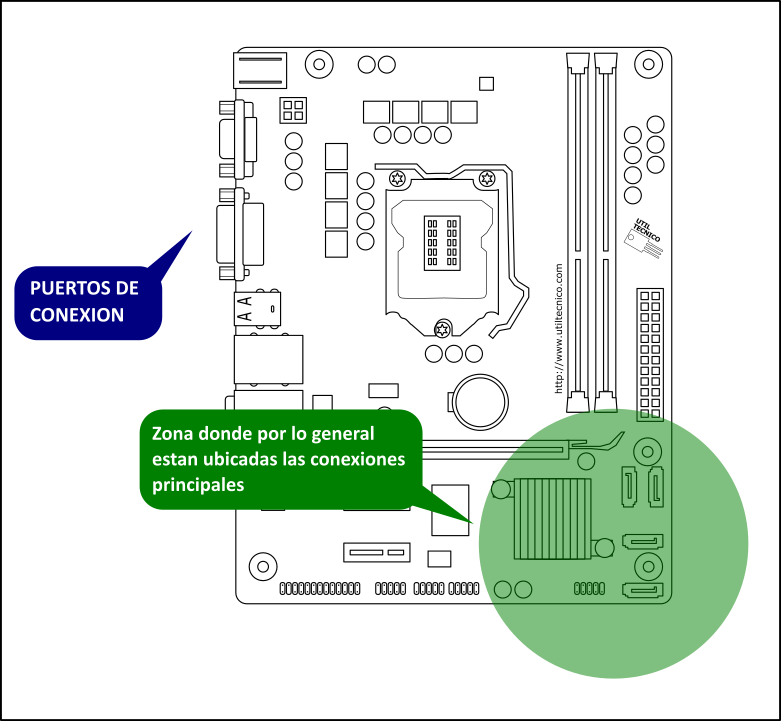
Para saber el orden en que van conectado los cables podemos en primer lugar buscar un diagrama de conexión impreso sobre la misma motherboard, no precisamente tiene que estar junto a los pines de conexión, así que buscaremos por toda la motherboard. En caso de no encontrarlos seguiremos el diagrama de conexión de cables de PC de la “Imagen 2”. Recuerda que en caso de los cables de LED de Power y Disco debes respetar la polaridad, es decir poner el positivo (+) donde corresponda. En cuanto al color de los cables por lo general son los que se muestran en la “Imagen 2” pero podemos encontrar computadoras con los colores diferentes e incluso un único color, lo importante es ver lo que esta impreso sobre el conector o de donde viene el cable, por lo general es muy facil desprender el frente del gabinete, ahi podremos ver bien cada cable de que LED y pulsador proviene. Si tienes un multimetro se puede descubrir esto fácilmente sin desarmar nada, simplemente midiendo continuidad en los dos pines de cada conector mientras se pulsa el botón de Power o Reset, luego quedaran los LEDs por descarte.
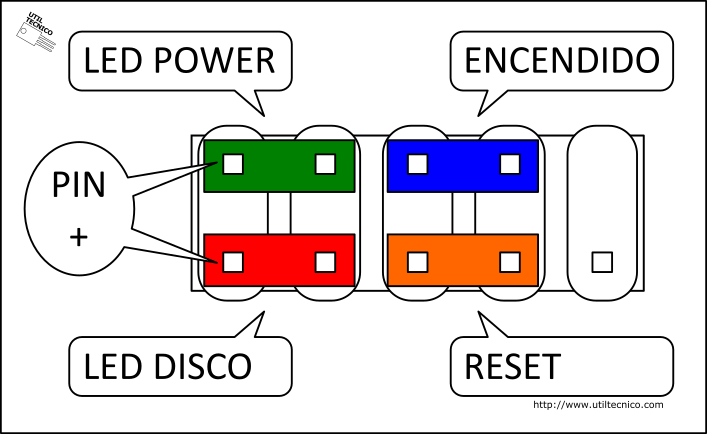
Una vez conectado los cables del panel frontal correspondientes al encendido, reset y LEDs indicadores, solo nos queda conectar audio y puertos USB.
Conexión de puertos USB: los cables para la conexión del puerto USB por lo general están agrupados en dos conectores, teniendo cada conector 8 cables. Hoy en día los cables de un puerto USB ya vienen agrupados en un único conector por lo que es imposible conectarlo mal por que tienen un agujero ciego que impide conectarlo al revés. En la “imagen 3” vemos el diagrama de conexión del puerto USB.

Conexión de Audio: la conexión de audio normalmente también ya viene en un único conector, sin embargo a veces puede ocurrir que vengan los cables desagrupados en conectores individuales. Si este fuera el caso nos guiaremos de la “Imagen 4”

Encuentra estas y mas imágenes útiles en el
 Instagram de UTILTECNICO
Instagram de UTILTECNICO
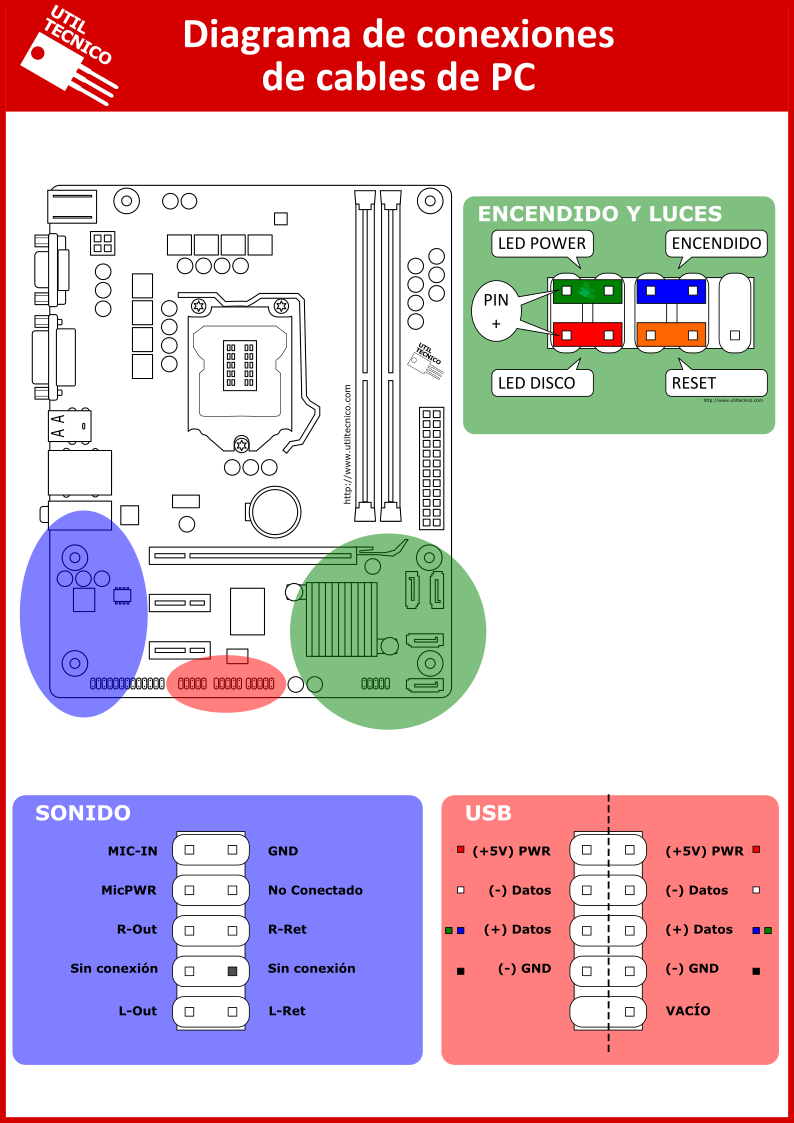
Si después de haber leído este articulo simplificado sobre las conexiones de cables de una computadora no comprendiste, podes leer otro articulo que escribí anteriormente donde se explica de forma aun mas detallada estas conexiones. Y si quieres comprender aun con mas detalle te invito que visites el canal en Youtube de Utiltecnico, donde hay un muy extenso vídeo explicando las conexiones de una computadora a la motherboard y por supuesto muchísimos mas vídeos para técnicos y reparadores de PC, Tablets y Portátiles.




Que buena la página y toda la info, ideal para nutrirse cuando uno arranca y bien concizo todo. Saludos.
Los colores de la imagen 2 están mal puestos, saludos.
Están bien puestos, la mayoría de las veces el led de disco es rojo, el de power verde y el reset cable naranja, el power el que queda. Sin embargo no hay que prestar atención al color ya que no siempre son así, hay que mirar lo que esta impreso en el conector o de donde viene el cable. Igual voy a aclarar en el articulo que los colores pueden variar e incluso ser todos negros como en algunos gabinetes.
Excelente
Hola tengo problema con los cables de frontales y no sé cómo se ponerlos mi placa madre es Acer n1996 si alguien me puede alludar se lo agradezco mucho